Comment configurer Outlook pour Windows pour Office 365
Vous pouvez configurer Microsoft Outlook pour accéder à votre compte Office 365 en configurant une connexion Exchange. Une connexion Exchange permet d’accéder à votre messagerie, votre calendrier, vos contacts et vos tâches dans Outlook.
Vous pouvez également configurer Outlook pour accéder à votre messagerie en utilisant IMAP. Cependant, si vous utilisez IMAP, vous ne pouvez accéder à votre courrier électronique qu’à partir d’Outlook, et non à votre calendrier, vos contacts et vos tâches.
Notes:
- Office 365 est conçu pour fonctionner avec n’importe quelle version de Microsoft Office en support général.
- Une authentification en deux étapes peut également être requise.
Obtenir Outlook pour Windows
Outlook est inclus dans Microsoft Office 365. Le corps professoral, le personnel et les étudiants diplômés disposant d’un identifiant SUNet à service complet et les étudiants de premier cycle disposant d’un compte Office 365 peuvent télécharger gratuitement Microsoft Office pour Windows via le webmail. Voir Microsoft Office pour Windows pour plus d’informations.
Configurer Outlook pour Windows
- Ouvrir Outlook.
- À l’écran de bienvenue, cliquez sur Suivant.
- Lorsqu’on vous demande si vous voulez configurer Outlook pour vous connecter à un compte de messagerie, sélectionnez Oui puis cliquez sur Suivant.
- L’assistant de configuration automatique du compte s’ouvre. Saisissez votre nom, votre adresse e-mail en utilisant votre [email protected], et votre mot de passe SUNet ID. Ensuite, cliquez sur Suivant
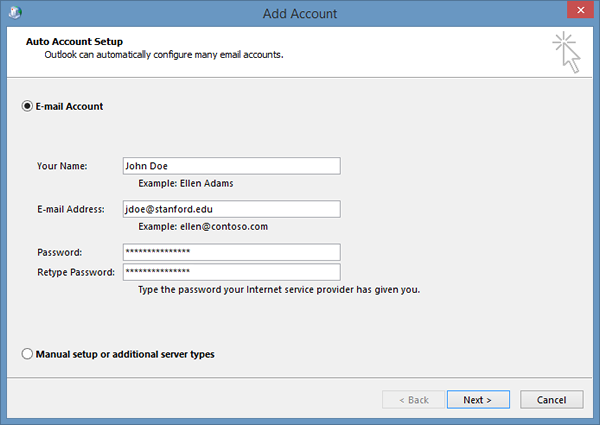
- Outlook va terminer la configuration de votre compte, ce qui peut prendre plusieurs minutes. Lorsque vous êtes informé que votre compte a été configuré avec succès, cliquez sur Terminer.
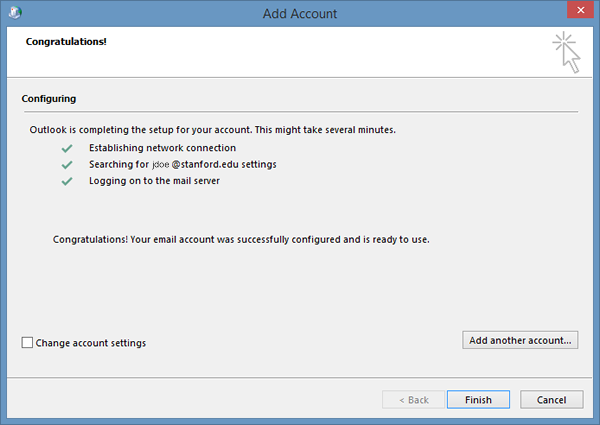
- Vous devrez peut-être redémarrer Outlook pour que les modifications prennent effet.
Modifier le paramètre d’accès hors ligne
Vous pouvez utiliser Outlook sur votre ordinateur portable ou de bureau lorsque vous n’êtes pas connecté à Internet. Les e-mails, le calendrier et d’autres éléments sont conservés dans un fichier de données Outlook sur votre ordinateur afin que vous puissiez travailler hors ligne. You can set the duration of this setting to 1, 3, 6, 12, or 24 months, or All.
- In Outlook, click the File menu.
- Click Account Settings > Account Settings.
- In the Account Settings dialog box, with the E-mail tab selected, click Change.
- In the Offline Settings section, move the slider to select how long you want to keep mail on your computer for offline access. You can choose 1, 3, 6, 12, 24 months or All. Then click Next.
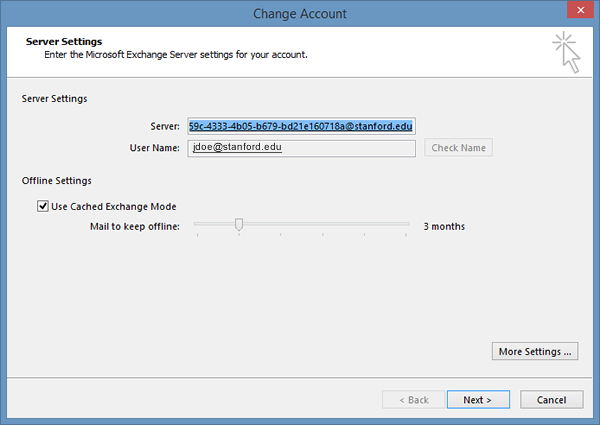
- Click Finish.